Notionは高性能AIを搭載している上、他のAIツールと比較しても値段が破格。さらに、無料でAI機能の全てを体験できます。
またAIの性能は日々成長しており、Notionの使い勝手は進化を続けています。
「Notionってシナリオや小説の執筆に使えるの?」と考える方は、ぜひ本記事を参考にしてください。
\1分で登録完了/
クレジットカードの登録なし

Notionとは?
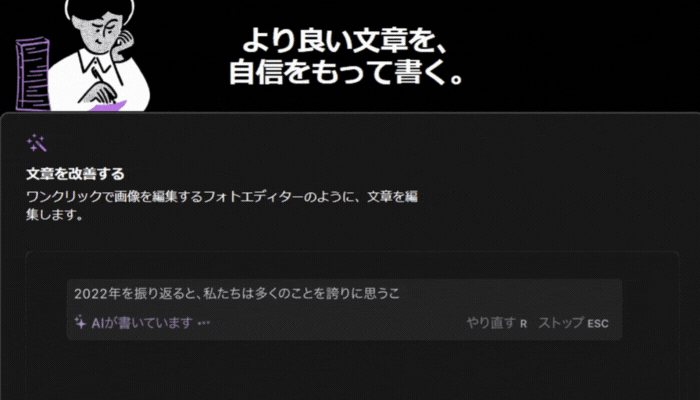
| 料金 | 月額10ドル(約1,000円) |
Notionは、アメリカのサンフランシスコで開発された高性能メモツールです。
- メモ
- 日記
- タスク管理
- プロジェクト管理
- スケジュール管理
あらゆる情報を一括で管理できることから、個人から企業までNotionを導入しています。
そして、2023年にAI機能が導入され、瞬く間に世界中から人気を集めました。
シナリオを創作する機能はTwitterでも話題になり、今では、初心者からプロの脚本家・シナリオライターも多く使用しています。
なぜシナリオを書きたいならNotionなのか?
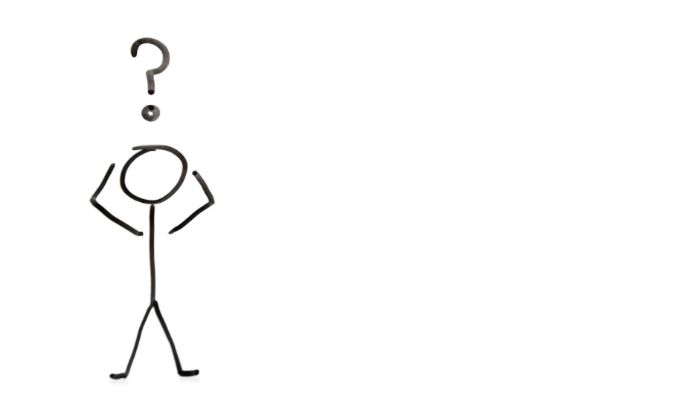
実のところ、シナリオを書いてくれるAIツールは、Notion以外にも存在します。では、なぜNotionがオススメなのでしょうか。
その理由は、以下の3つです。
- ストーリー創作機能の精度が圧倒的に高い
- 自分専用のプロットページを作成できる
- 圧倒的なコストパフォーマンス
順番にみていきましょう。
ストーリー創作機能の精度が圧倒的に高い
Notionのストーリー創作機能は、他の高額AIツールと遜色ないレベルです。
作成したいシナリオのテーマを入力するだけなので、「AIツールって難しそう…」と考える方でも簡単に使用できます。
ためしに、【世界を旅する猫】をテーマにしたシナリオをNotionに作成してもらいましょう。
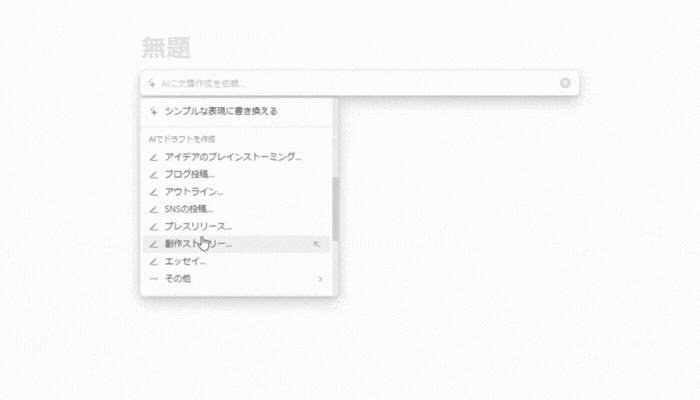
上記のように、たったの2~3秒でテーマに沿ったシナリオを作成してくれます。
高度なプロンプト(AIへの指示の出し方)も必要ないので、あなたの妄想を伝えるだけで、あっという間に作品が完成します。
自分専用のプロットページを作成できる
プロットとは簡単にいうと、シナリオの下書きを意味します
。物語の流れや時系列を下書きにまとめて、物語全体を客観的に見るためにプロットは作成します。
他のシナリオ作成ツールでもプロットを作ることは可能ですが、Notionは他のツールよりも「オリジナリティ」が高いのです。
たとえば、プロットと時系列、主人公の感情を横並びに記載すれば、どのような文章を書くべきか一目で理解できます。
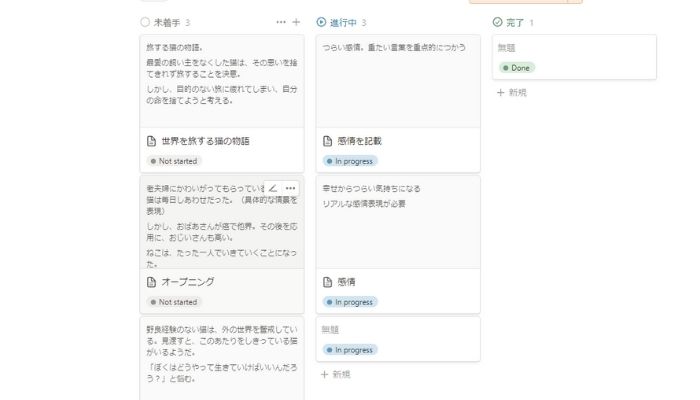
いろいろなツールを使用してきましたが、いまいち使いやすいプロットツールはなかったんですよね。
なので今まではノートに手書きをしていたんですけど、Notionに出会ってから執筆作業は超効率化しました。
圧倒的なコストパフォーマンス
| ツール名 | 概要 | 月額料金(日本円換算) | 対応言語 | 主な機能 |
|---|---|---|---|---|
| NovelAI | 英語ベースで小説やアニメ調イラストを生成するAIツール。 | 約1,500円~3,800円 | 英語 | 小説・イラスト生成 |
| Sudowrite | 英語の小説や記事の執筆を支援し、物語の展開や描写をサポート。 | 約3,000円以上 | 英語 | 執筆支援 |
| ChatGPT | 多様な文章を生成可能な汎用AI。 | 約3,000円(Plusプラン) | 日本語・英語 | 汎用文章生成 |
| Canva Magic Write | キーワードを入力するとあらすじや短文を生成するツール。 | 約3,900円 | 日本語 | あらすじ・短文生成 |
| Perplexity AI | 情報検索に特化し、プロット作成や資料調査に適したツール。 | 約3,000円 | 日本語 | 情報検索支援 |
| Catchy | キャッチコピーやタイトルの提案を行うビジネス向けツール。 | 9,800円 | 日本語 | キャッチコピー・タイトル提案 |
| Notion AI | 執筆支援機能に加え、整理やメモ機能も備えたツール。 | 約1,500円(Notion機能含む) | 日本語・英語 | 執筆補助、メモ機能 |
なんといってもNotionの魅力は、価格がとにかく安いことです。月額10ドル(約1,500円)で全てのAI機能を使い放題なのは、Notion以外はないと思います。
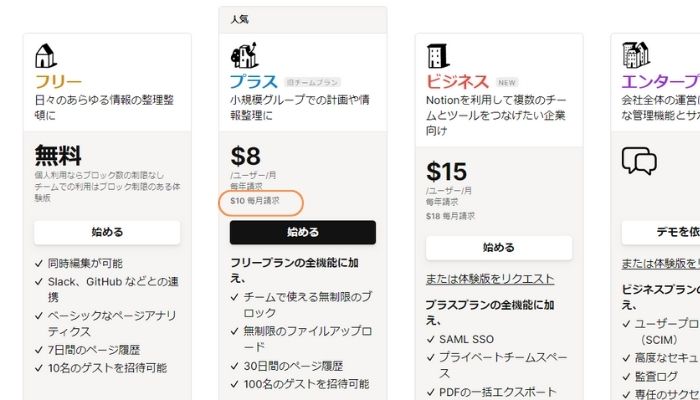
シナリオ作成できるAIツールで使い放題の場合、平均して3,000~10,000円くらいは必要です。
たったの1,000円程度で利用できるのは、ちょっとすごすぎます。
1日30~40円程度で毎日1作品以上つくれると思うと、胸が踊ります。
シナリオ創作に活用できるNotionの機能を紹介

ここからは、Notionに搭載されている、シナリを創作に役立つ機能をみていきましょう。
- ストーリの自動執筆
- シナリオアウトラインの作成
- 文章の編集機能
- 文字数の変更機能
- Webサイトからコピーできる拡張機能
- スマホアプリでもAI機能を利用できる
すべて簡単に使用できるうえ、めちゃくちゃ便利です。
順番に見ていきましょう。
ストーリの自動執筆
こちらは前述で触れた、ストーリの自動作成機能です。
AIメニューの【創作ストーリー】を選択して書いてほしいテーマを入力すれば、シナリオが3秒足らずで出力されます。
細かい設定を入力すれば、あなたのイメージにより近いシナリオをAIが自動で書いてくれます。
以下の例文でシナリオを書いてもらいましょう。
- タイトル:花子の逆転劇
- 主人公:花子
- 性別:女
- 年齢:18
- 物語の流れ:好きな男に振られる→花子が本気でダイエットをする→最高の彼氏をみつける
- 結末:花子を振った男に告白されるも、花子が断る。そして、新しい彼氏と幸せになる。
- テーマ:女性の努力を通して、読者に感動を与える
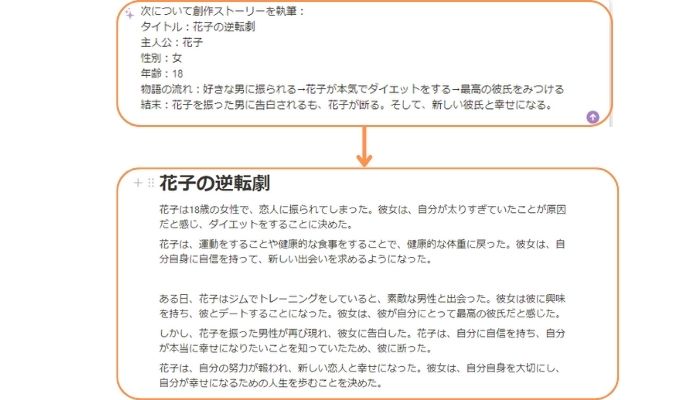
シナリオの題材としては十分すぎる内容を出力してくれましたね。この内容をテコ入れすれば、初心者でも簡単に物語を作成できます。
シナリオアウトラインの作成
シナリオアウトラインとは、シナリオの概要(目次・章)などを意味します。
【アウトラインを作成】を入力してテーマを指定するだけで、物語の大枠を2秒足らずで作成できます。
先ほどと同様のテーマで、アウトラインを作成していましょう。
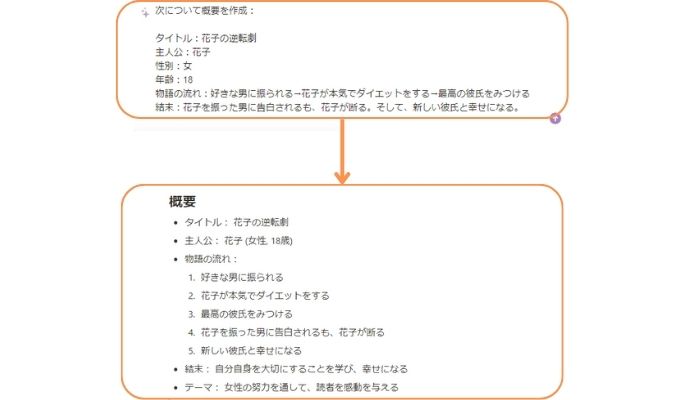
アウトラインを作成してあながた肉付けすれば、作品はあっという間に完成します。
シナリオ作成でもっとも大切なのは、このアウトライン。シナリオの作り方を知らない方は、チグハグな構成を作る傾向にあります。
Notionは基本的なシナリオ構成でアウトライン・本文を作成してくれるため、効率的です。
文章の編集機能
AIが出力した文章に違和感を覚える場合でも、Notionなら簡単に修正できます。
というのも、Notionだけに限らず、すべてのAIツールは完璧ではありません。そのため、文章は必ず修正する必要があります。
ChatGPTなどのAIツールは、指定した範囲の文章修正には面倒なプロンプトが必要です。
しかし、Notionであれば簡単に修正できます。
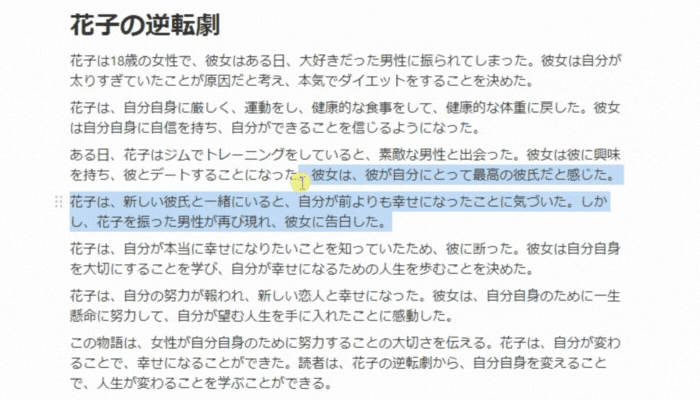
編集したい範囲を選択して【文章を改善する】を選択すれば、違う文章表現を提案してくれます。
ちょっと便利すぎますね。
文字数の変更機能
ここまで見た方には、
「ちょっと文字数がすくないのでは…?」
と感じた方も多いでしょう。
Notionには、文字数を増やしたり減らしたりする機能が搭載されています。
試しに、例にあげたシナリオの文量を増やしてみましょう。
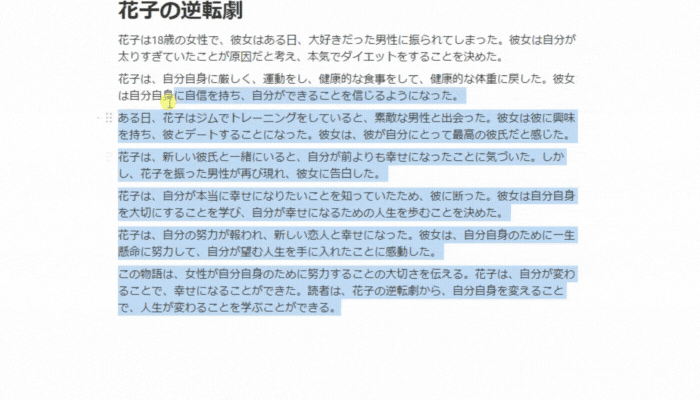
このように、文章の量を増やして、ボリュームのあるシナリオ作成も簡単にできます。
章ごとで文量を増やせば、短編小説くらいな一日で完成しそうな勢いです。
Webサイトからコピーできる拡張機能
この機能を紹介している方は少ないのですが、シナリオライターや脚本家にとっては非常に便利な機能です。
というのも、NotionではWebサイトのリンクを一発でコピする機能が搭載されています。
ネット上の文献や誰かのツイートでネタ探しをする際は、かなり役立ちます。
たとえば、あなたが歴史の情報を調べている場合、気になったページをワンクリックで保存することが可能です。
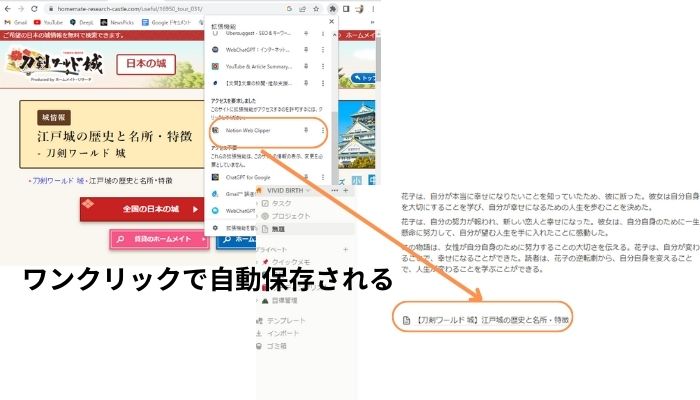
保存するフォルダも指定できるので、【資料一覧】のフォルダを作成すれば
- 参考記事
- シナリオの書き方
などのように、必要な情報も見やすく保存できます。
ぼくは、作成するシナリオごとにフォルダを作成しています。情報収集・情報整理が効率的になるので、ぜひ活用してください。
スマホアプリでもAI機能を活用できる
驚くべきことに、NotionのAI機能はスマホでも利用できます。
多くのAIツールは、スマホアプリはリリースされていません。
しかし、NotionはスマホでもAI機能を活用できるので、ふとしたタイミングでシナリオの下書きを作成できるのです。
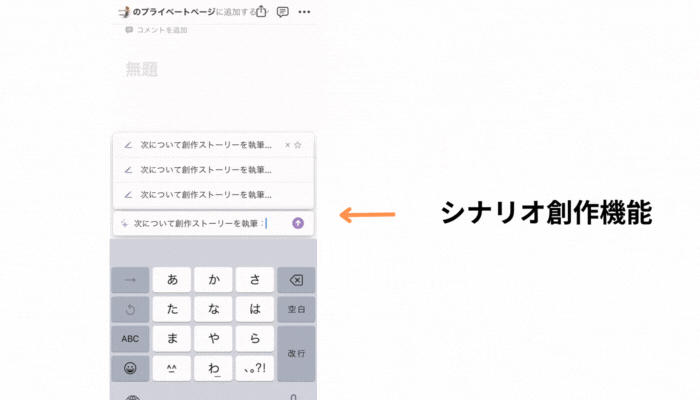
街なかを歩いているときに、アイディアがいきなり降ってくることってありますよね。そんな時、Notionでアウトラインまで作ってしまえば、ネタを忘れる心配もありません。
ふとした瞬間に物語の大枠をサクッと作れる魔法を活用できるのは、今のところNotionくらいです。
\20回完全無料で利用できる/
クレジットカードの登録不要
Notionでシナリオを書くメリット・デメリット
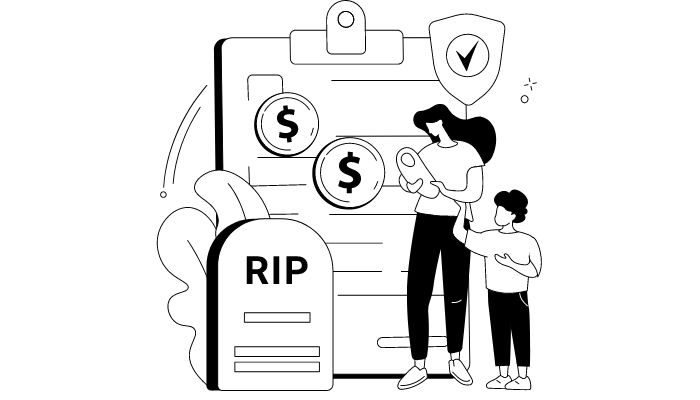
ここからは、Notionでシナリオを作成する、具体的なメリット・デメリットを見ていきましょう。
Notionでシナリオを書く具体的なメリットは4つ
Notionを利用するメリットは、大きく分けて以下の4つ。
- 執筆時間を大幅に削減できる
- 初心者でも作品を完成させられる
- すべての作品を一括管理できる
- ネタ切れにならない
執筆時間を大幅に削減できる
AIがシナリオのあらすじを作ってくれるので、ライター(あなた)は肉付けするだけで作品が完成します。
「シナリオを書いてみたいけど、アウトラインの作り方がわからない…」
このような悩みに時間を使っているなら、Notionをつかって行動していましょう。
初心者でも作品を完成させられる
「シナリオの書き方がわからない…」
と悩んでいるなら、AIをつかって作品を完成させてみましょう。
Notionを活用すれば、実際修正しながら作品を完成できるので、シナリオの作り方を効率的に学べるのです。
本で学習することも大切ですが、実践に勝る学びはありません。シナリオを1日でも早く書いてみたい方にこそ、Notionはおすすめ。
すべての作品を一括管理できる
Notionでシナリオを作成すれば、全ての作品を一括で管理できます。
されに、Notionにはファイルのアップロード機能も搭載されています。
つまり、WordやPDFで作成したシナリオや、電子書籍のEPUBなどもまとめて保存できるのです。
Notionで作成したシナリオをテキストエディターで編集した後の、そのファイルをNotionでまとめて保存できます。
「あのデータはどこに保管したっけ?」
などのトラブルを防げるので、ファイル管理が苦手な方はNotionをフル活用しましょう。
ネタ切れにならない
シナリオを書いていると、
「やばい、物語の結末がおもいつかない…」
などのネタ切れになるケースはたたあります。
そのような場合は、Notionからアイディアをもらいましょう。
試しに、【猫をテーマにしたシナリオのエンディングを10個考えて】と相談してみます。
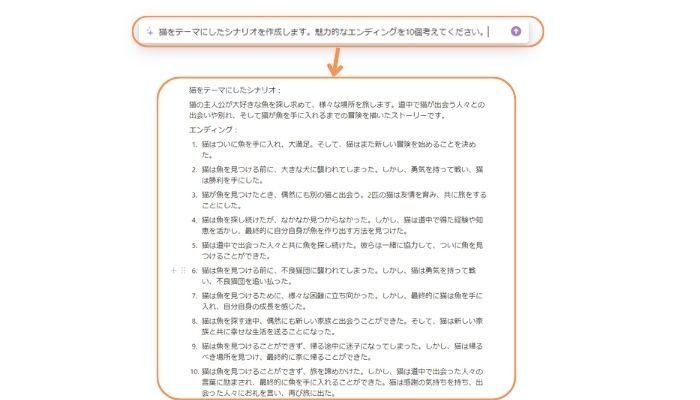
上記のように、10個のエンディングを考えてくれましたね。
もちろん、エンディングだけではなく、物語の中盤でも活用できます。
- シナリオを書いていると筆が止まる…
- シナリオのネタがない…
このように悩んでいる方は、シナリオ操作に特化したAIを活用して、ステレスフリーな状態で物語を紡ぎましょう。
Notionでシナリオを書くデメリット
つぎに、Notionを利用するデメリットを紹介します。
- リサーチには不向き
- 完璧な作品はつくれない
- 10,000文字以上の作品は作成できない
リサーチには不向き
Notionは高性能AIを搭載していますが、最新情報の検索には不向きです。
理由は、Notionだけではなく、多くのAIは2021年までの情報しかインプットされていないから。
厄介なのは、わからない質問にも的外れな回答をすることです。
Notion以外のAIツールでも当たり前のように起こる現象なので、仕方ないといえば仕方ない。
なので、シナリオに必要な情報のリサーチは自分で行い、情報の管理をNotionですることが効率的。
完璧な作品はつくれない
Notionは高性能AIですが、AIだけで作品を完璧には仕上げられません。
なぜなら、AIは機械的な文章であり、読者の心を動かす文章表現には長けていないからです。
そのため、
「AIだけでシナリオを完成させたい!」
という方には、AIツールの全てが不向きといえるでしょう。
Notionはあくまで、あなたのシナリオを7~8割作成してくれるツールだと理解しておきましょう。
10,000字以上の作品は作成できない
時と場合によって異なるのですが、いろいろ試した結果、8,000文字~10,000文字以上のコンテンツは、Notionでは作成できません。
そのため、長編小説を書きたい方には、ややものたりない印象があります。
しかし、長編小説であっても、物語のアウトラインは作成できます。
つまり、アウトラインを作成してNotionで出来る範囲の文章を作成してもらえば、あとは肉付けするだけです。
また、章を小分けにして文章を作成すれば、10,000文字以上のシナリオも作成できます。
Notionと他のAIシナリオツールを比較してみた
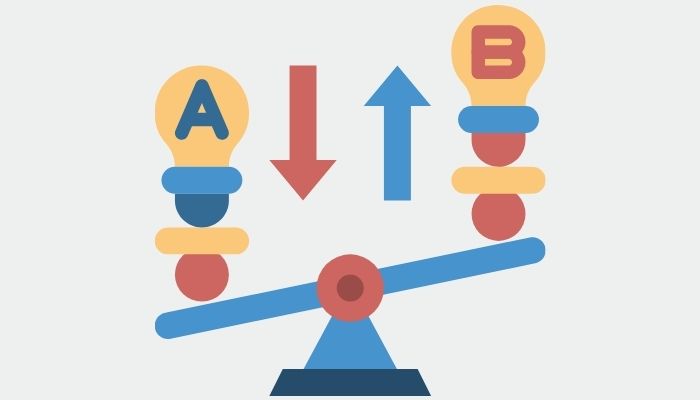
AIを搭載したシナリオ作成に役立つツールは、Notion以外にも存在します。ここでは、Notionと他のツールを比較してみましょう。
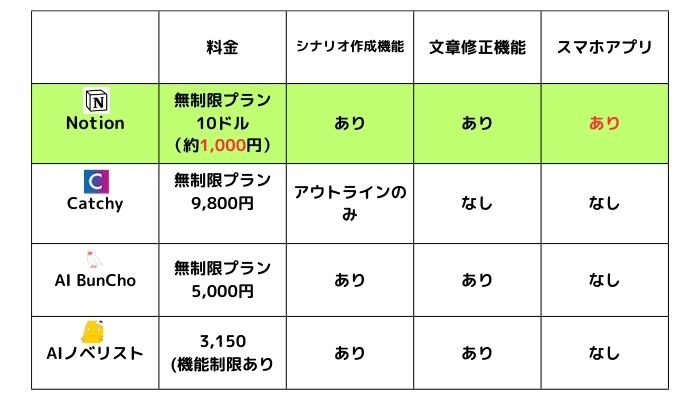
細かい機能はツールによって異なりますが、圧倒的コストパフォーマンスに優れながらスマホアプリで利用出来るのは、Notionの魅力といます。
Notionの良い評判・悪い評判
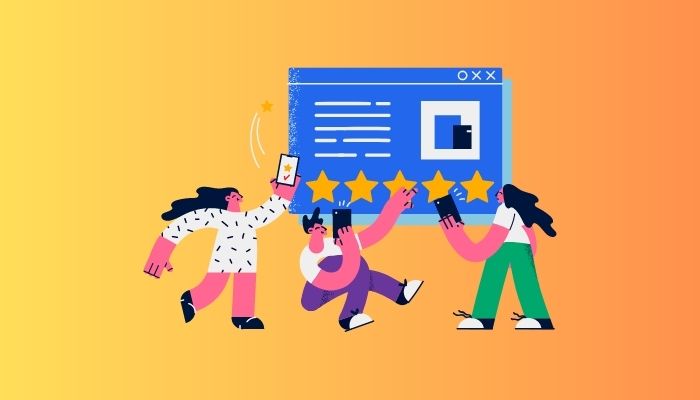
ここから、Notionに関する評判・口コミをみていきましょう。
Notionの良い評判
まずは、Notionの良い評判から紹介します。
Notion TRPGのシナリオ作るのに便利な機能が多いな。#TRPG#Notion
— venom (@Red_Coffee) July 16, 2023
今更Notionが便利なことに気付いてる
— おいまる@ブログエンジョイ勢 (@oio_blog) July 12, 2023
これまでのテキスト管理系のツールで歯痒かったことがだいたいクリアされてる
notion AI 文章添削に便利すぎる
— マツヤマアキヨ (@syotkbay) July 11, 2023
Notionのシナリオ管理、便利 pic.twitter.com/3Y8VK8mytm
— ヨ氏 (@yoshirogio) July 13, 2023
notion AI 文章添削に便利すぎる
— マツヤマアキヨ (@syotkbay) July 11, 2023
Notionすごいな。
— 皐月 (@Satsuki_mame) July 7, 2023
早く使えばよかったぜ。
シナリオだけではなく、タスク管理やデータ管理にも大活躍しています。
やはり、作品を一括管理できるのは魅力です。
Notionの悪い評判
つぎに、Notionの悪い評判をみていきましょう。
Notion、使いこなせたらむっちゃ便利な匂いがするけど、ババアにはちと難しい
— 有機リンXV(GF注意) (@0rganophosphate) July 18, 2023
notion 結構いいけど結構難しい
— ark (@ar04121191) July 11, 2023
ノートどこに集約させるかは難しいですよねぇ…一応日々のメモはNotionに書いてますがなかなか活用難しく…
— ここもふ (@cocomoff) July 11, 2023
Notionの機能について、悪い評判はあまりみられません。
しかし、その自由性の高さから、Notionを上手く使いこなせない方も多いようですね。
したがって、Notionが自分にあっているかわからない方は、無料体験でNotionを体験してから購入しましょう。
Notionの登録方法
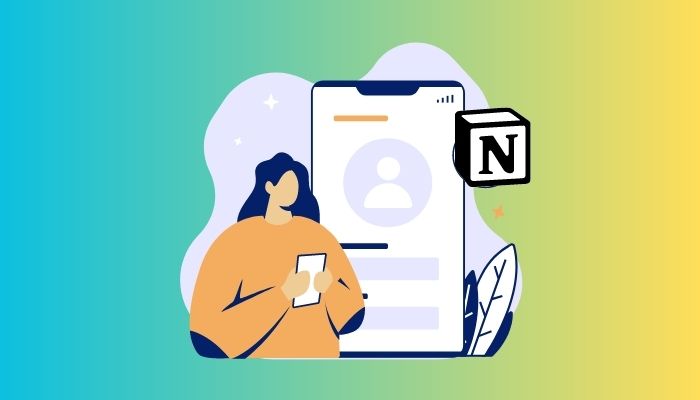
それでは、Notionの登録方法について解説します。
登録方法は非常に簡単なので、やり方を一緒に見ていきましょう。
(スマホでも登録方法は同じです)
ステップ1:Notionに無料登録する
まずは、ここからNotionにアクセスして、【始める】を選択します。
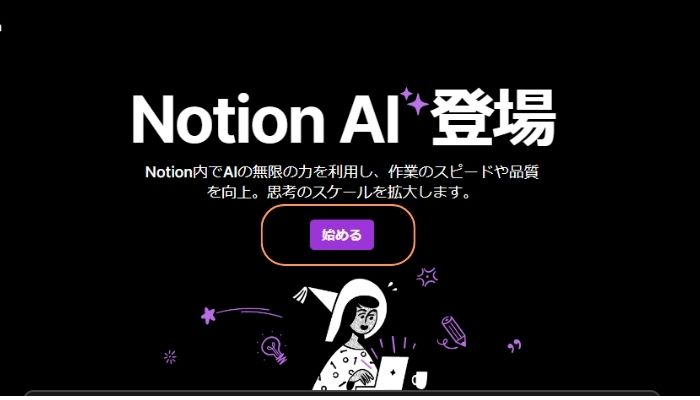
次に、Notionへの登録を完了させましょう。
- メールアドレス
- Googleアカウント
- Appleアカウント
上記の登録方法を選択して、Notionへの登録を行います。
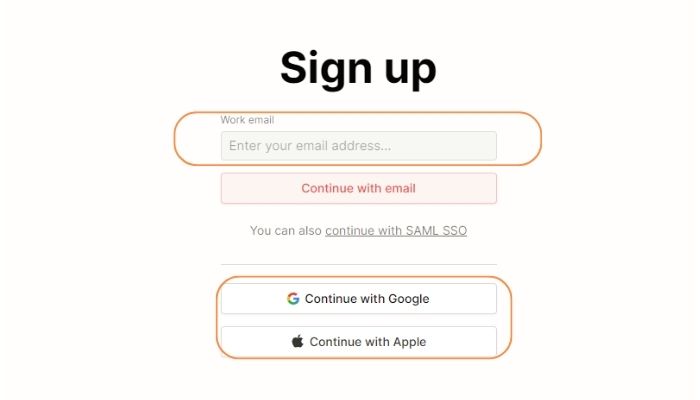
前述の設定で登録手順を進めると、Notionからメールが届きます。
メールに記載されているリンクをクリックするか、表示されているコード入力しましょう。
(リンクをクリックしてもページが表示されない場合は、コードを入力すれば大丈夫です)
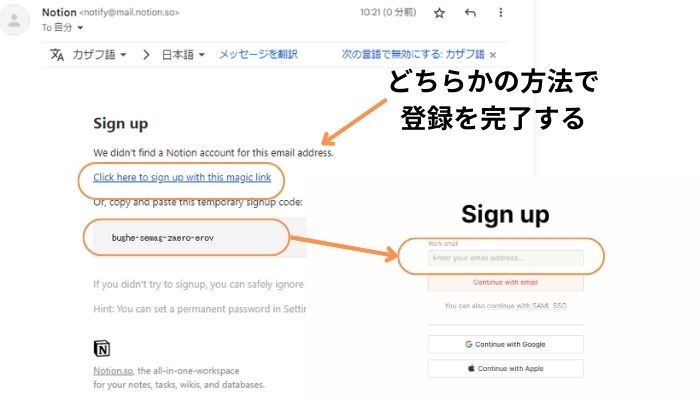
次に、名前とパスワードを設定して、【Continue】を選択しましょう。
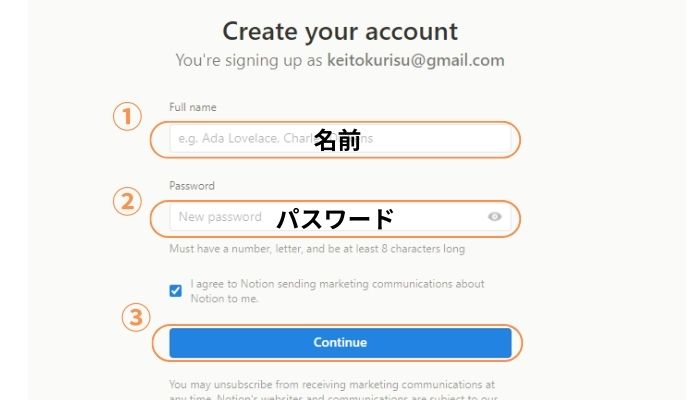
ステップ2:Notionの設定を行う
Notionへの登録が完了すると、Notionの使用目的について選択する画面が表示されます。
あなたの目的にあったものを選び、【Contiue】を選択しましょう。
(どれを選んでも機能に違いはありません。
個人的に使用する場合は、真ん中の【For personal use】で大丈夫です)。

登録が完了すると、すぐにNotionのマイページが作成されます。
Notionの機能を試す前に、言語を日本語に設定しましょう。
メニューに表示されている【Settings&members】を選択します。
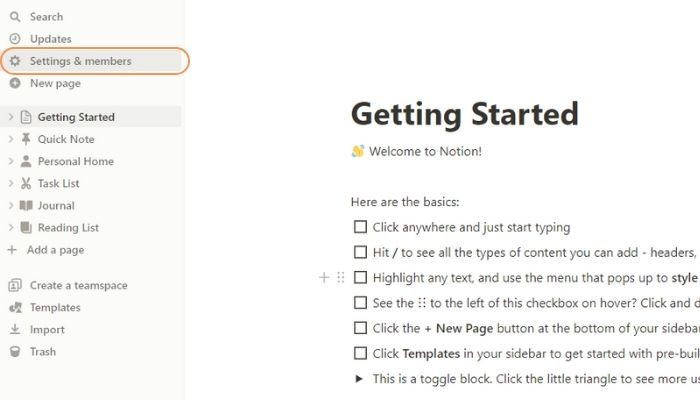
設定画面が表示されたら、【Language®lon】を選択します。
【Language】に表示されている【English】を【日本語】に変更しましょう。
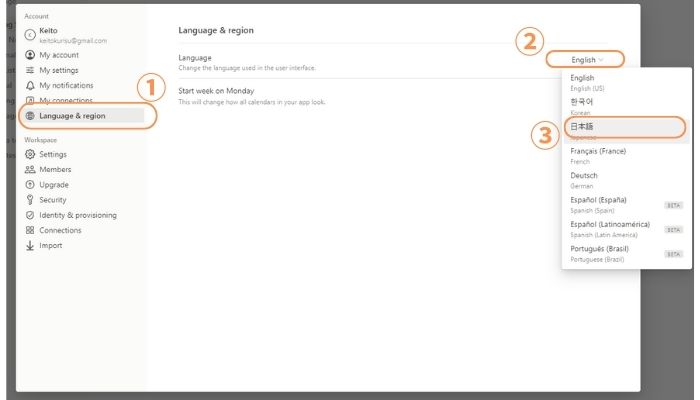
確認画面が表示されたら、【Update】を選択します。
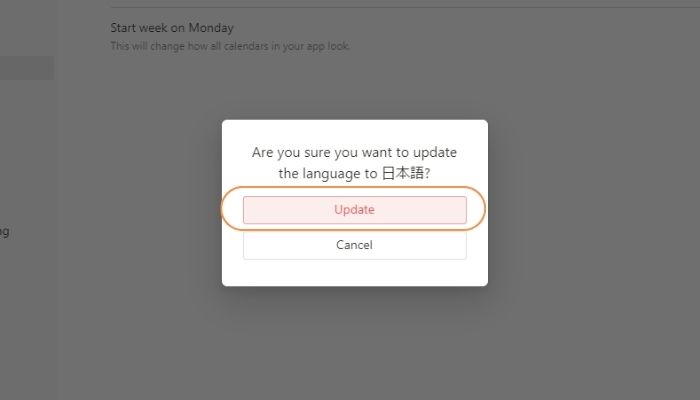
これで、日本語でAI機能を試すことが可能になります。
ステップ3:Notionでシナリオを書いてみよう
細かい設定をする前に、まずは、NotionのAI機能をためしてみましょう。
Notionは無料で20回までAI機能を利用できます。有料プランに登録する前に、Notion AIの機能を体験してください。
まずは、作品を管理するフォルダをつくります。
- メニューの【チームスペースの作成】を選択
- 【アイコンと名前】にタイトルなどを入力
- 【説明】に補足情報を追加(任意)
- 【チームスペースを作成】を選択
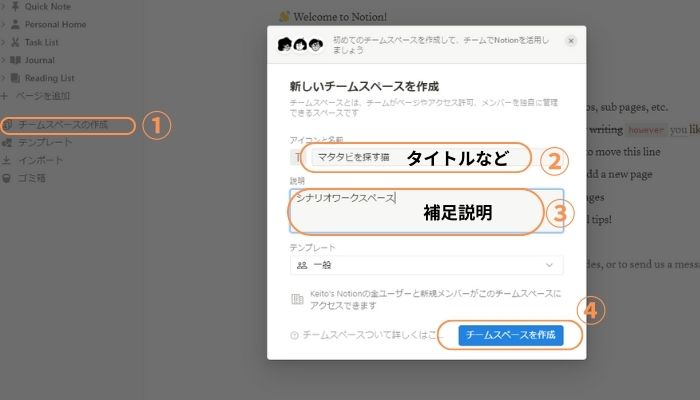
チームの招待画面が開いたら、【今はスキップ】を選択しましょう。
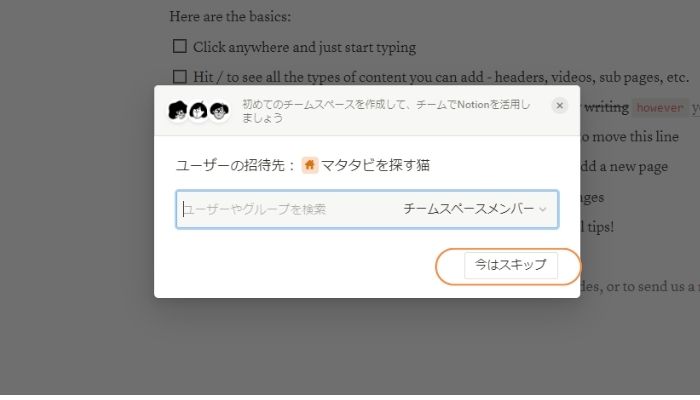
ワークスペースが作成できたら、「+」を選択した、【空白のページ】を選びましょう。
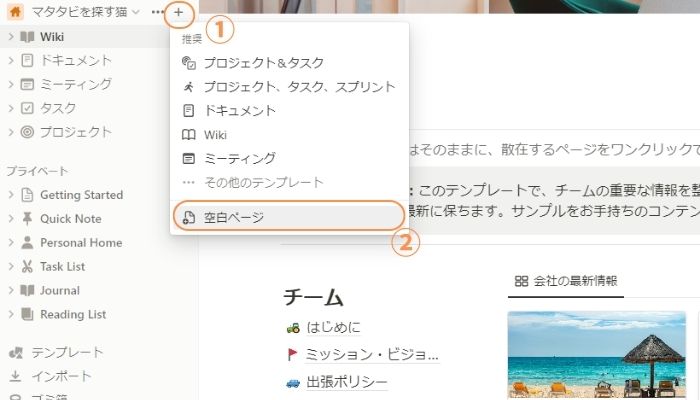
空白のページが開いたら、【AIを使用して文章を作成】を選択します。
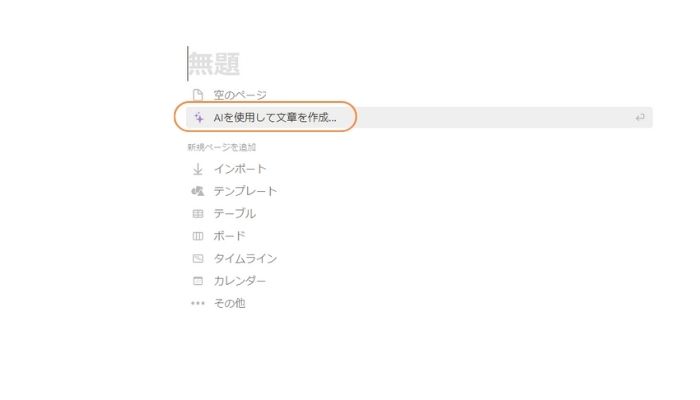
メニューを下にスクロースして【創作ストーリー】を選択します。
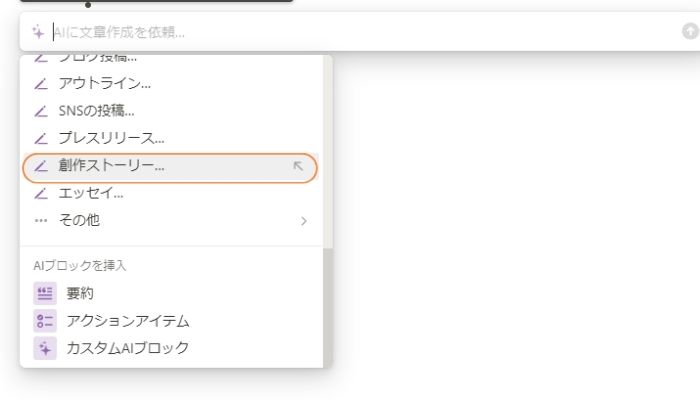
【次について創作ストーリーを執筆:】の横に、作成したいシナリオのテーマを入力しましょう。
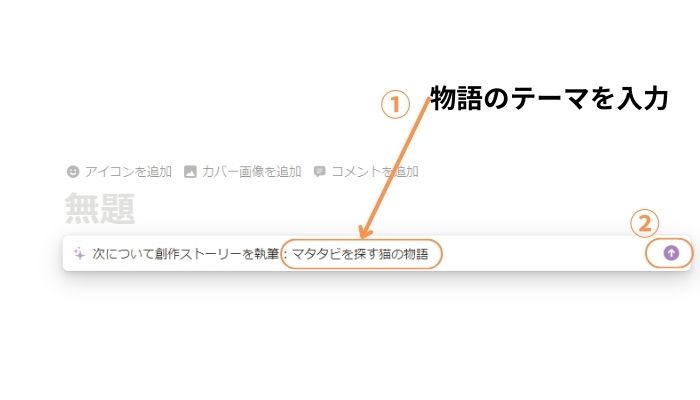
これで、あなただけの作品が出力されます。
\20回無料で使用できる/
Notionに関するよくある質問

最後に、Notionに関する、よくある質問を紹介します。
無料期間が終了すると、勝手に課金されますか?
無料期間が終了しても、自動で課金される心配はありません。登録時のクレジットカード登録なども不要です。
有料プランに登録する方法は?
Notion AIの有料プランに登録する場合は、以下の手順で購入を行いましょう。
1メニューの【設定】を選択
2【アップグレード】を選択
3【AIを購入する】を選択
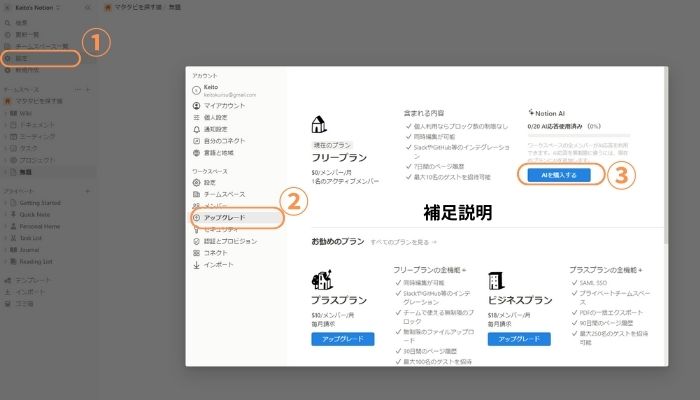
まとめ:シナリオを書きたいなら、Notion
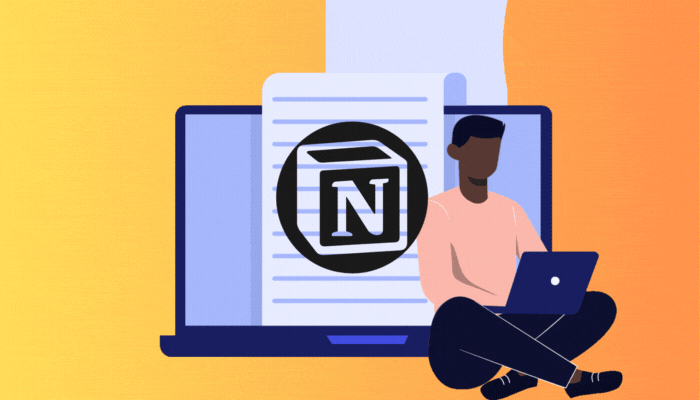
- 「自分でシナリオを書きたいけど、書き方がわからない…」
- 「妄想はできるんだけど、形にできない…」
このような悩み時間を奪われるのは、今日で終わりですね。
Notionを活用すれば、シナリオの書き方がわからない方でも、理想の作品をつくれるでしょう。
無料期間でも全てのAI機能を試せるので、利用して得することはあっても、損する心配はありません。
もし有料プランに契約したのにもかかわらず
「Notionでシナリオの作り方がイマイチわからない…」となった場合は、僕に連絡いただけると、シナリオ創作のサポートも行います。
(僕が理解している範囲にはなりますが…!ご連絡は、InstagramのDMか問い合わせからお願いします。m(_ _)m)
「シナリオを書いてみたい!」
その気持があるなら、今すぐNotionに無料登録をしてみましょう。
\1分でシナリオライターに?/









コメント